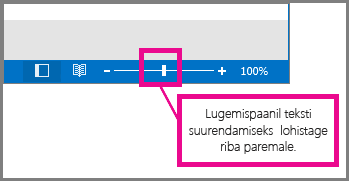Sõnumiloendis fondi või fondisuuruse muutmine
Sisendkausta kiireks navigeerimiseks kaaluge teemaridade ja veerupäiste teksti suurendamist või nende fondi muutmist parema loetavuse huvides.
Valige altpoolt kasutatava Outlooki versiooni vahekaart. Milline Outlooki versioon mul on?
Märkus.: Kui selle Uus Outlook vahekaardi juhised ei tööta, ei pruugi te veel Windowsi uus Outlook kasutada. Valige vahekaart Klassikaline Outlook ja täitke hoopis need juhised.
Fondi suuruse muutmine Outlooki sõnumiloendis
-
Valige menüüs Vaade > Vaate sätted.
-
Valige > Paigutus.
-
Valige jaotises Teksti suurus ja vahed soovitud tekstisuurus (väike, keskmine või suur).
-
Muudatuste rakendamiseks valige Salvesta .
Meilisõnumi ajutine suurendamine lugemispaanil
Lugemispaanil saate muuta meilisõnumi sisu suuremaks, et seda oleks lihtsam lugeda.
-
Valige menüüst Vaade.
-
Valige Suum. Soovitud suuruse valimiseks vahemikus 50- 200% kasutage märki + või -. (Kui suum on tuhm, valige lugemispaanil selle kuvamiseks sõnum.) Suuruse saate lähtestada igal ajal.
Näpunäide.: Teksti suurendamine lugemispaanil toimib ainult hetkel kuvatavate meilisõnumite puhul. Kui valite mõne muu meilisõnumi, taastatakse kehateksti fondi vaikesuurus.
|
Juhendav tugi teie brauseris võib pakkuda Office'i probleemidele digitaalseid lahendusi |
Fondi suuruse muutmine Outlooki sõnumiloendis
-
Valige Meil.
-
Valige View > View Settings (Kuva sätted).
-
Valige Muud sätted.
-
Sisendkausta veerupäiste fondi või fondisuuruse muutmiseks (nt "Saatja" ja "Teema"), valige Veerufont ja seejärel tehke soovitud muudatused.
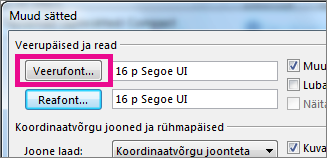
-
Sisendkaustas sõnumi teemaridade fondi või fondi suuruse muutmiseks valige Reafont ja seejärel tehke soovitud muudatused.
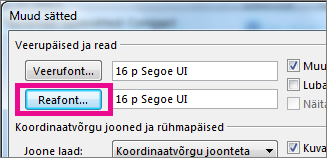
Meilisõnumi ajutine suurendamine lugemispaanil
Lugemispaanil saate suurendada ka meilisõnumi sisu, et seda oleks kergem lugeda.
Teksti suurendamine lugemispaanil toimib siiski ainult hetkel kuvatavate meilisõnumite puhul. Kui klõpsate mõnda muud meilisõnumit, taastatakse kehateksti fondi vaikesuurus.
-
Klõpsake sõnumit, mille eelvaate soovite lugemispaanil kuvada.
-
Lohistage Outlooki akna alumises nurgas suumiriba paremale (suurema teksti jaoks).